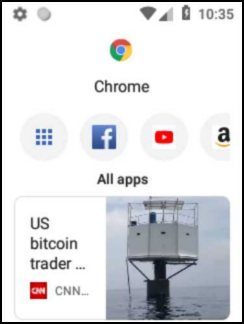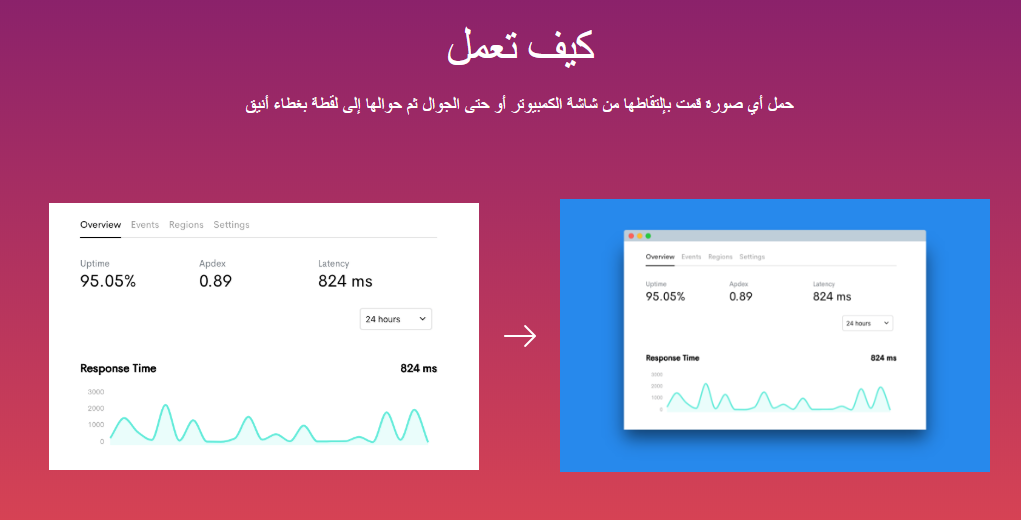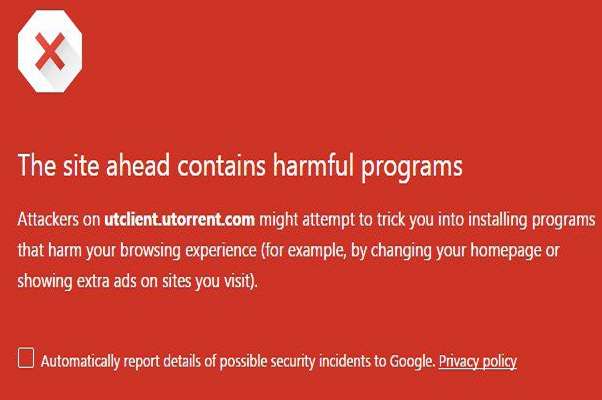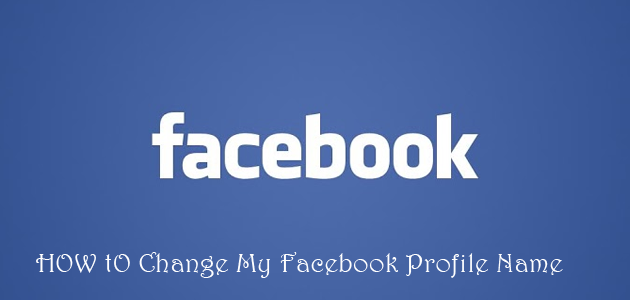كيفية حذف كلمات المرور المحفوظة في Chrome
يحب الكثير من الأشخاص راحة السماح لمتصفحهم بحفظ كلمات المرور الخاصة بهم وملء كل ما في وسعهم تلقائيًا. ومع ذلك ، يمكن أن يكون هناك عدد من الأسباب لعدم القيام بذلك والرغبة في مسح جميع كلمات مرور التعبئة التلقائية التي يخزنها متصفحك.

سواء أكنت بحاجة إلى إرسال جهاز الكمبيوتر الخاص بك للإصلاحات أو إعارة الكمبيوتر المحمول الخاص بك إلى صديق لبضعة أيام ، فمن المستحسن عدم الاحتفاظ بكل كلمات المرور هذه وحفظها تلقائيًا في متصفحك. ستمنحك المقالة التالية بعض الخطوات السهلة التي يمكنك اتباعها لحذف كلمات المرور المحفوظة في متصفح Chrome.
لمسح كلمات مرور التعبئة التلقائية الفردية المحفوظة في Chrome ، قم بما يلي:
افتح Chrome ، ثم انقر فوق زر قائمة الهامبرغر في الزاوية اليمنى العليا من نافذة المتصفح.
انقر فوق “إعدادات” في القائمة.
في علامة التبويب الجديدة التي تفتح ، انقر على “الملء التلقائي” ، ثم في الجزء الأيسر من علامة التبويب ، انقر على “كلمات المرور”.
مرر لأسفل قائمة كلمات المرور المحفوظة وانقر على قائمة الهامبرغر ، ثم “إزالة” لكل كلمة مرور تريد إزالتها من Chrome وإيقاف ملؤها تلقائيًا.
يمكنك أيضًا النقر فوق زر التبديل المسمى “عرض حفظ كلمات المرور” ومنع المتصفح من حفظ كلمات المرور الخاصة بك في المستقبل. هذه فكرة جيدة إذا كنت تشارك جهاز الكمبيوتر الخاص بك مع أشخاص آخرين وترغب في الحفاظ على خصوصيتك.
إذا كنت تريد مسح جميع كلمات المرور المحفوظة في نفس الوقت ، دون تصفيتها يدويًا ، فقم بما يلي:
افتح Chrome ، ثم انقر فوق زر قائمة الهامبرغر في الزاوية اليمنى العليا من نافذة المتصفح.
انقر فوق “إعدادات” في القائمة.
في علامة التبويب الجديدة التي تفتح ، انقر على “الخصوصية والأمان” ، ثم في الجزء الأيمن من علامة التبويب ، انقر على “محو بيانات التصفح”.
في القائمة الجديدة التي تفتح ، انقر على “خيارات متقدمة” ، ثم حدد مربع الاختيار بجوار “كلمات المرور وبيانات تسجيل الدخول الأخرى”.
انقر فوق الزر “مسح البيانات”.
سيؤدي هذا إلى مسح جميع كلمات المرور المحفوظة التي يملأها Chrome تلقائيًا على جميع مواقع الويب التي استخدمتها من قبل. ضع في اعتبارك أنه يجب عليك تجاوز جميع مربعات الاختيار في “قائمة مسح بيانات التصفح” وإلغاء تحديد أي خيارات للبيانات والملفات التي لا تريد مسحها في هذه العملية.